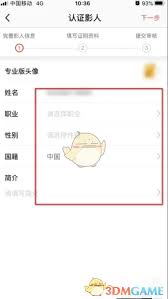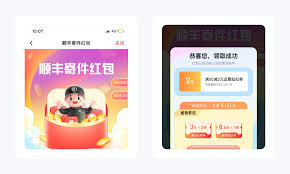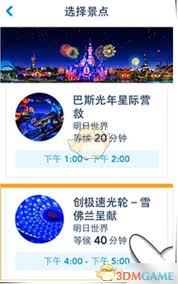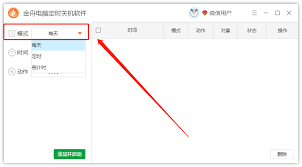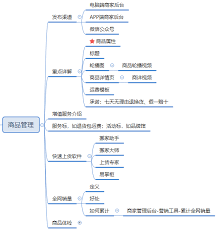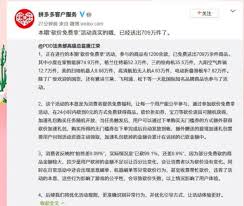苹果iPhone15怎么打开存储权限
2025-05-12 11:47:01 作者:xx
在使用苹果iphone 15手机时,有时候我们需要打开存储权限来满足一些应用的特定需求,比如存储照片、文件等。以下为您详细介绍打开存储权限的具体步骤。
首先,找到您想要设置存储权限的应用程序。它可能在主屏幕上或应用程序库中。
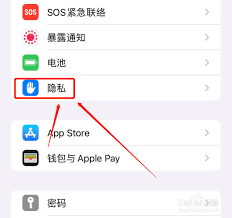
点击进入该应用后,若应用需要存储权限,您会在屏幕上看到相关提示或在应用的设置选项中找到存储相关内容。
通常情况下,您可以按照以下通用步骤操作:
1. 打开手机的“设置”应用。
2. 在设置菜单中,滚动找到您要设置权限的应用。不同应用在列表中的位置可能不同。
3. 点击进入该应用的设置页面。
4. 在应用设置中,找到“照片”或“文件”等与存储相关的选项。这里就是控制应用存储权限的地方。
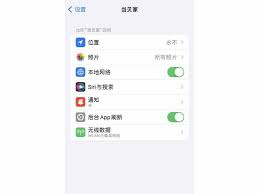
5. 点击“照片”或“文件”选项后,您会看到三种权限选项:“所有照片”“仅限选择的照片”“无”。
- “所有照片”:表示该应用可以访问您手机相册中的所有照片。
- “仅限选择的照片”:允许应用仅访问您手动选择的照片。
- “无”:即该应用无法访问您的照片。
您可以根据自己的需求选择合适的权限选项。
如果您想让应用访问您的文件存储,同样在应用设置中找到“文件”选项,进行类似的权限设置。
另外,有些应用可能会在首次启动时就弹出存储权限请求框,您可以直接在弹出框中进行权限选择,这会更加便捷。
需要注意的是,合理设置应用的存储权限有助于保护您的隐私和手机安全。比如,对于一些不太信任的应用,尽量避免给予其过多的存储权限,防止个人信息泄露。
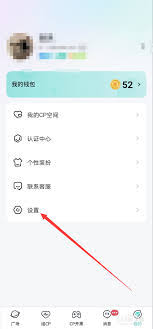
通过以上简单的操作步骤,您就能轻松地为苹果iphone 15上的应用打开存储权限,满足各种应用场景的需求,让手机使用更加顺畅和个性化。
免责声明:以上内容源自网络,版权归原作者所有,如有侵犯您的原创版权请告知,我们将尽快删除相关内容。